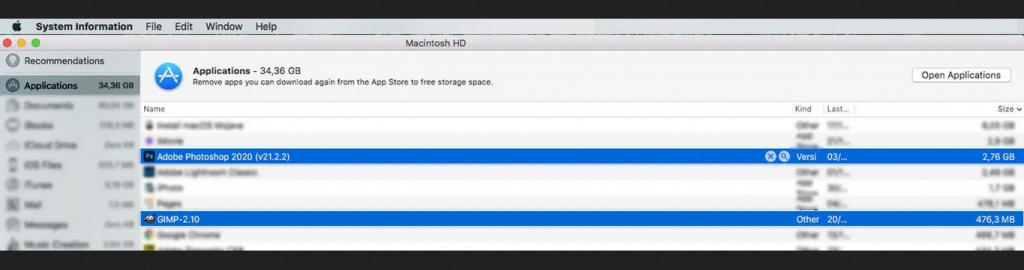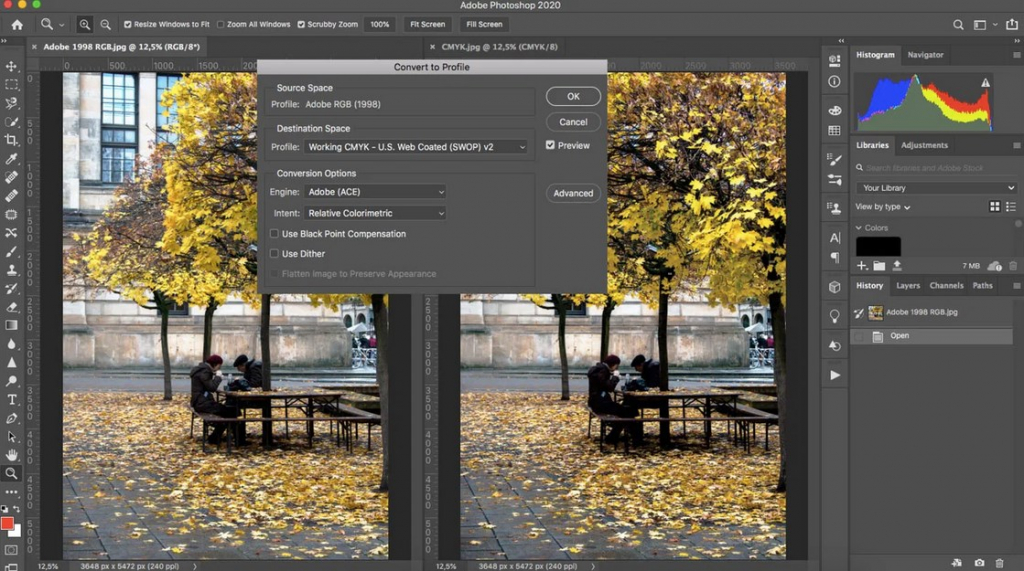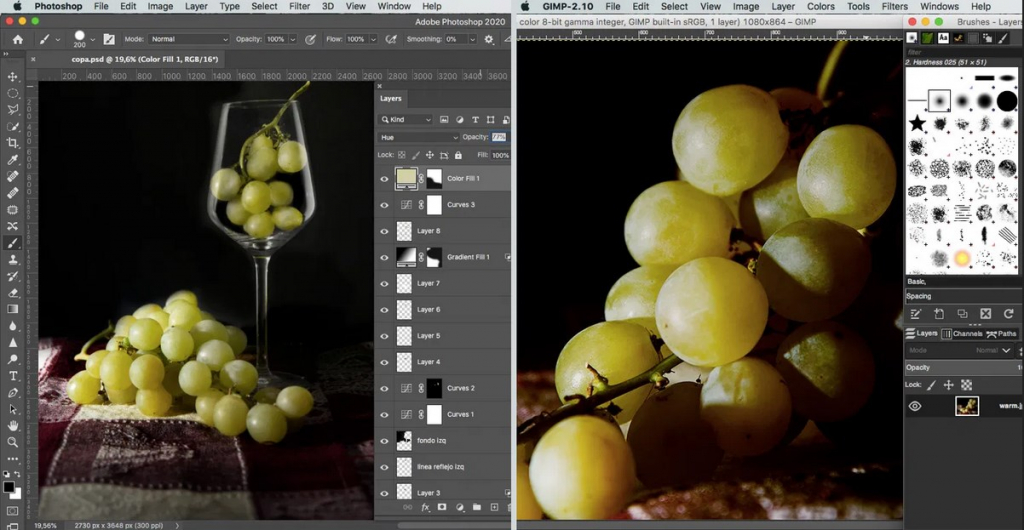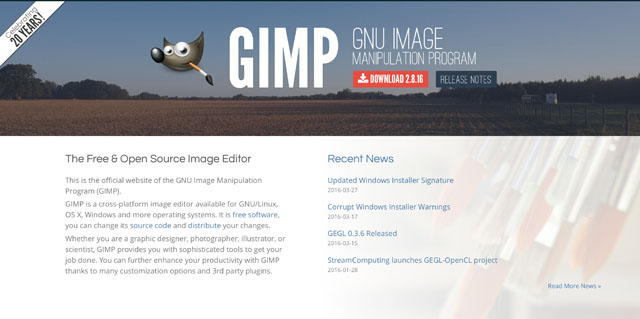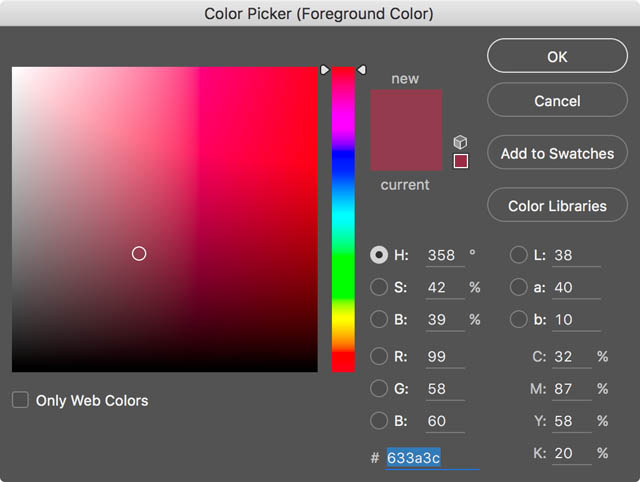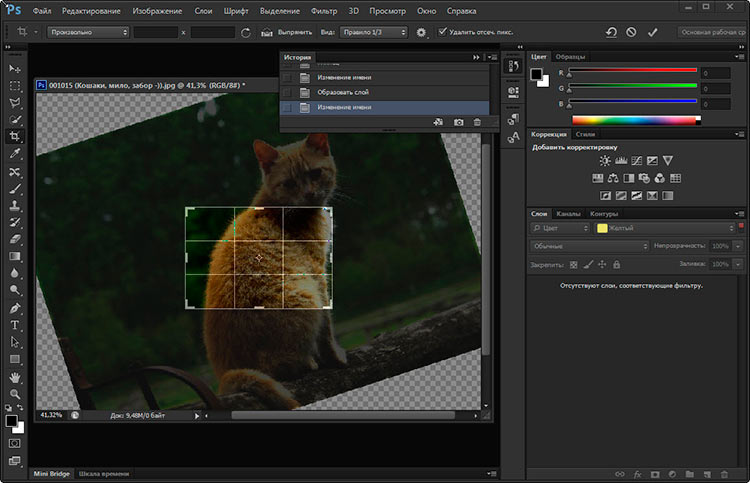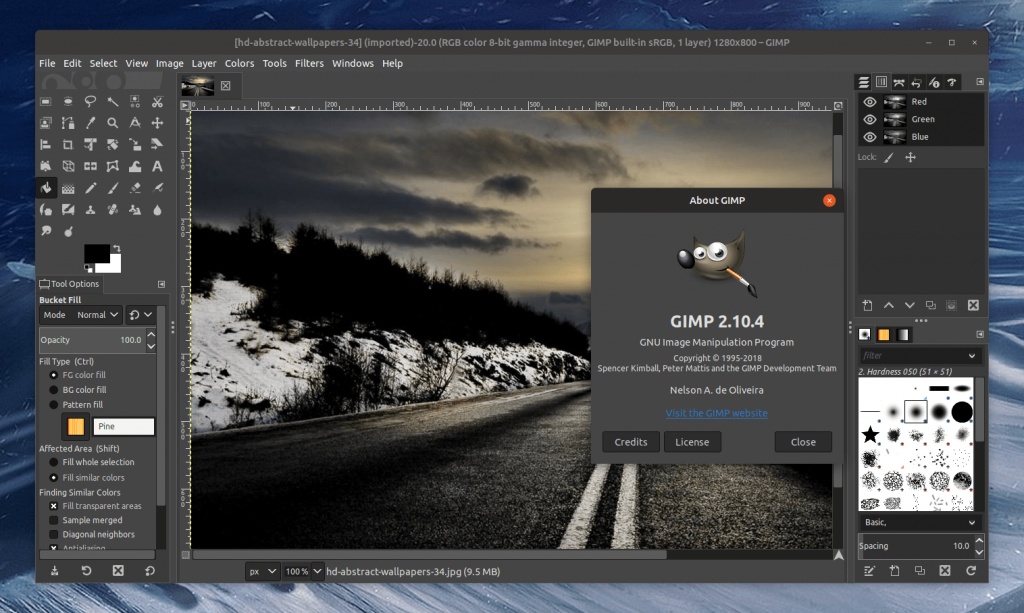чем гимп хуже фотошопа
GIMP против Photoshop: что использовать в 2021 году?
Какая программа постобработки лучше: GIMP или Photoshop? Фотограф Ана Мирелес (Ana Mireles) рассказывает о плюсах и минусах каждой программы.
GIMP против Photoshop: обзор
Ключевые различия между двумя программами
Мобильность и портативность
У GIMP нет мобильной версии, что ставит его в невыгодное положение в современном мире, где у каждого смартфона есть камера.
Конечно, вы все равно можете редактировать свои фотографии на телефоне бесплатно. Есть много вариантов (включая Photoshop). Однако вы не можете редактировать на мобильных устройствах с помощью GIMP.
GIMP портативный. Если вам нужно работать на нескольких компьютерах, GIMP можно загружать сколько угодно раз. Вы даже можете установить GIMP на USB-накопитель, чтобы использовать его на любом компьютере, не загружая. Это отличный выбор, если необходимо отредактировать фотографии, например, в университетской библиотеке или в бизнес-зале отеля или аэропорта.
Версию Photoshop, с другой стороны, можно установить только на два компьютера. Кроме того, программа должна быть полностью установлена, чтобы ее нельзя было разместить на внешних жестких дисках. При этом у Photoshop есть мобильная версия: любая платная подписка на Photoshop поставляется с Photoshop для iPad.
Кроме того, у Photoshop для смартфонов есть три бесплатные версии (хотя для их использования вам потребуется бесплатная учетная запись Adobe).
В итоге
Photoshop выигрывает, если вам нужно редактировать на ходу. GIMP выигрывает, если вам нужно использовать его на многих компьютерах, включая общедоступные.
Размер и скорость
Есть несколько способов оптимизировать свой компьютер для работы с Photoshop, но в целом он всегда будет более ресурсоемкий, чем GIMP. Для Photoshop вам потребуется 4 ГБ свободного места на жестком диске (и дополнительное пространство требуется для установки). GIMP требует 200 МБ для официальной установки. Объем может расти в зависимости от того, как вы со временем улучшите GIMP.
Что касается памяти, Adobe рекомендует минимум 8 ГБ, а лучше 16 ГБ ОЗУ.
Обратите внимание, что объем памяти, необходимый как для GIMP, так и для Photoshop, может значительно увеличиваться в зависимости от изображений, над которыми вы работаете, так что об этом всегда нужно помнить. В итоге, благодаря размеру и требованиям к обработке, побеждает GIMP.
Система и инструменты
Даже установка подключаемых модулей GIMP может быть трудной, и без этих улучшений вы останетесь со слишком простой программой. С другой стороны, если вы все же научитесь, эта гибкость может быть очень полезной. Кроме того, за GIMP стоит большое сообщество, и многие участники постоянно создают интересные программные дополнения.
Photoshop поставляется в виде готового продукта. Вы не можете вносить много изменений, но и не требуются значительные улучшения. Вы можете создать собственное рабочее пространство и добавить плагины, но это все. С другой стороны, вы получаете постоянные обновления, включенные в подписку Adobe.
Форматы файлов и цветовые профили
Photoshop имеет собственный формат: PSD или Photoshop Document. В GIMP собственные файлы XCF. Хотя PSD является родным для Photoshop, он хорошо совместим; его можно открыть с помощью приложений Adobe, CorelDRAW и даже GIMP.
С другой стороны, формат файла XCF не поддерживается другими программами редактирования изображений. Это затрудняет обмен исходными файлами XCF. В качестве обходного пути вы можете экспортировать файл, используя один из распространенных форматов файлов, например JPEG или TIFF, но отсутствие поддержки XCF создает некоторые проблемы.
Кроме того, GIMP по умолчанию не открывает файлы RAW. Если вы хотите работать с файлами RAW в GIMP, вам необходимо загрузить и установить плагин под названием UFRaw, тогда как Photoshop имеет встроенную сопутствующую программу Adobe Camera RAW, которая легко обрабатывает файлы RAW.
Когда дело доходит до управления файлами, вы также должны учитывать параметры цветового профиля. GIMP может обрабатывать только цветовой профиль sRGB, тогда как в Photoshop есть гораздо больше возможностей. Это важно, если вы хотите, чтобы ваши изображения выглядели лучше всего в Интернете и для печати.
Резюме
Редактирование и слои
Для расширенного редактирования Photoshop имеет преимущество перед GIMP. Обе программы поддерживают плагины, действия и предустановки. Единственная разница в том, что Photoshop предлагает больше разнообразия, потому что в целом он более популярен.
Те же правила применяются к учебникам
Вы найдете гораздо больше учебных материалов по продуктам Adobe по сравнению с GIMP. Наконец, есть одна вещь, которой сильно не хватает GIMP: неразрушающее редактирование. Photoshop предлагает как корректирующие слои, так и смарт-объекты, которые чрезвычайно важны для серьезного редактирования и дают Photoshop определенную фору.
Стоимость
Когда вы загружаете GIMP, процесс не требует затрат или подписки. Вы получаете бесплатную программу для редактирования фотографий. Однако вам нужно будет загрузить расширения GIMP отдельно. Подписка на Photoshop включает программу редактирования, а также облачное хранилище, бесплатный настраиваемый веб-сайт в Adobe Portfolio и доступ к Adobe Fresco, Adobe Fonts и Adobe Spark. Вы также можете получить Adobe Lightroom, если выберете тарифный план «Фотография». И у вас есть доступ ко всем привилегиям, которые поставляются Adobe, таким как тысячи высококачественных креативных кистей, а также самые инновационные инструменты, которые может разработать большая команда экспертов.
Когда дело доходит до стоимости, GIMP бесплатен во всех смыслах этого слова, и вы получаете отличное программное обеспечение. За Photoshop нужно платить, но, учитывая высокое качество и количество дополнительных услуг, программа предлагает отличное соотношение цены и качества.
Все сводится к тому, что вам нужно и что вы можете себе позволить.
Видеоканал Фотогора
Сравнение Photoshop и Gimp
Большинство людей не хотят тратить много денег на программы, особенно если они не используют их постоянно и профессионально. Конечно, Gimp не содержит всех тех возможностей, что есть в Photoshop, но многим его вполне хватит. В этой статье мы выполним сравнение photoshop и gimp, а также попытаемся понять какой редактор будет лучше для вас.
1. История создания и разработка
Перед тем как мы подробно рассмотрим функциональность Gimp vs Photoshop, оглянемся назад и узнаем как создавалась первая и вторая программы.
Photoshop
Разработка Photoshop началась в далеком 1990 году в компании Adobe. Первая версия программы была разработана в 1987 году студентами Джоном и Томасом Нолл. А в 1990 компания Adobe купила права на программу. Программа имела ограниченную функциональность и в комплекте с ней поставлялось еще несколько продуктов, но за все время она очень сильно развилась и стала одним из самых серьезных графических редакторов. Сейчас в команде Photoshop множество профессиональных разработчиков, которые занимаются развитием и добавлением новых функций.
Программа GIMP была создана на пять лет позже, в 1995 году Питером Матисом и Спенсером Кимболу в качестве дипломного проекта. Целью разработки программы было уменьшить необходимость использования коммерческих проектов для редактирования изображений. Это была первая свободная профессиональная программа для обработки изображений. Сейчас GIMP еще далеко до Photoshop, но эта программа может почти все, хотя в некоторых случаях это будет сложнее, чем в Photoshop. Разработкой Gimp занимаются сотни разработчиков по всему миру.
2. Интерфейс
Всем профессиональным дизайнерам или фотографам, да и просто новичкам привычен интерфейс Photoshop, он более простой и интуитивно понятный. Интерфейсы Gimp vs Photoshop очень сильно отличаются.
3. Возможности
Хотя и Gimp имеет достаточно функций, но в сравнении photoshop vs gimp он пока проигрывает. Дальше рассмотрим чем они отличаются на уровне функций.
Слои поддерживаются в обоих редакторах но более органично все это работает в Photoshop. Работа со слоями позволяет не разрушать текущее изображение, а создавать его модификации, которые потом можно очень просто вернуть. Конечно, простое редактирование изображения доступно и там, и там, но если вы задумаете что-то более сложное, то ничего не выйдет.
К тому же Photoshop имеет больше инструментов, здесь есть основные инструменты, такие как уровни, кривые и маски и кисти, такие же, как и в Gimp, но более профессиональных инструментов здесь больше. Например, в Photoshop есть только четыре вида лечебных кистей, когда в Gimp только одна и такая ситуация с большинством инструментов.
Для фотографов важно иметь возможность редактировать изображения в формате RAW, так как он содержит намного больше информации. Эту возможность поддерживает Photoshop, а в GIMP фото сначала придется преобразовать в JPEG. Также Gimp не работает в 16-ти битном цветовом режиме, что может вызывать некоторые трудности для его профессионального использования.
В плане возможностей Gimp или Photoshop, последний побеждает.
4. Сообщество
Сообщество пользователей Photoshop, несомненно, больше. Большинство профессионалов пользуются этой программой и нет ничего удивительного в этом. Поэтому документации и обучающих материалов тоже больше именно для нее. Если вы захотите найти какие-либо обучающие материалы, то проще будет найти видео и книги по Photoshop. Хотя для Gimp в последнее время тоже появилось несколько книг.
5. Поддержка и цена
Программа с открытым исходным кодом GIMP полностью бесплатна для установки и использования. Но здесь намного меньше плагинов, чем для Photoshop, а техническая поддержка только добровольцами на форумах.
Выводы
Наше сравнение photoshop и gimp подошло к завершению. На первый взгляд, Gimp против Photoshop явно проигрывает, но это не так поскольку это бесплатная программа. Для меня идеально подходит Gimp, я не занимаюсь профессионально фотографией или дизайном, и мне не нужны такие функции, как CMYK, какие-либо сложные инструменты или цветовые режимы. А с задачей подправить фотографии или что-то простое нарисовать Gimp очень хорошо справляется.
Обычному пользователю достаточно того, что есть в Gimp, а к интерфейсу можно привыкнуть и научиться работать с ним очень быстро с помощью горячих клавиш. Конечно, если вы профессионал, то вам, скорее всего, нужен Photoshop и придется держать отдельно версию Windows или же попытаться установить Photoshop в wine.
По распространённому в интернете мнению и утверждениям GIMP-энтузиастов, GIMP является альтернативой для Adobe Photoshop. Это утверждение не соответствует действительности.
GIMP никогда не позиционировал себя как альтернативу для Photoshop, да и не может никакой фри-софт конкурировать с дорогостоящим, улучшаемом более десятка лет монстром!
В этом материале я объясню, почему утверждение об альтернативности GIMP`а является заблуждением.
Вместо обзора набора функций и другой информации, которые вы легко можете найти в документации по GIMP, акцент здесь будет сделан на конкурентоспособность GIMP и его потенциальную полезность для дизайнеров.
Что такое GIMP
Для тех из вас, кто не знакомы с GIMP в полной мере, пересказываю то, что сам GIMP заявляет о себе:
GIMP является GNU программой для работы с изображениями. Это свободно распространяемое часть программное обеспечение, используемое для таких задач, как ретуширование фотографий, композиция изображений и авторского оформления проектов. Программа работает на многих операционных системах, на разных языках.
Почему неправильно сравнивать GIMP и Photoshop
Photoshop зарекомендовал себя как наиболее популярное программное обеспечение в своей нище, и любой другой графический редактор, независимо от того, насколько он хорош или плох, приходится сравнивать с Photoshop`ом.
Photoshop является коммерческим проектом, поэтому он имеет определённые обязательства перед купившими его пользователями, он должно обеспечить множество функций и иметь поддержку производителя, что естественно для коммерческого софта.
GIMP, напротив, является свободным программным обеспечением и поддерживается только добровольными разработчиками-энтузиастами, соответственно, это ПО не несёт никаких обязательств к пользователям, как к коммерческим клиентам.
Кроме того, сравнение особенностей одной программы редактирования изображения с другой с точки зрения взаимной альтернативности некорректна по себе: какая-либо функция, отсутствующая в программе на данный момент, может быть добавлена в неё позже, и в то же время, будущие обновления программы могут не соответствовать ожиданиям пользователей.
Основные различия между GIMP и Photoshop
Тик, какие преимущества GIMP должны предложить перед Photoshop?
Основным различием, конечно, является цена.
GIMP является абсолютно бесплатной программой, кроме того, с открытым исходным кодом. Т.е. пользоваться программой Вы можете абсолютно бесплатно, хотя, если хотите, Вы можете пожертвовать любую сумму его разработчикам.
Исходя из этого, бесплатный GIMP может очень пригодится начинающему дизайнеру, который только хочет попробовать себя и определиться, и которому пока нет смысла платить за а Photoshop.
С точки зрения аппаратных ресурсов, таких как требование к оперативной памяти и дисковому пространству, GIMP требует значительно меньше аппаратных ресурсов, чем Photoshop.
Кроме того, GIMP является кросс-платформенным, т.е. он подходит для различных операционных систем. Его можно использовать на Mac, Windows, а также Linux. Photoshop и сейчас не доступен для пользователей Linux.
Интерфейс GIMP в Linux:
Интерфейс GIMP в Windows:
Интерфейс в Mac OS:
Но с точки зрения возможностей для рисования. монтажа и дизайна, Photoshop имеет несравнимо больше функций и инструментов, чем GIMP.
С другой стороны, GIMP труднее освоить с нуля. т.к. многие как начинающие, так и опытные пользователи считают его пользовательский интерфейс весьма, чтобы быть запутанным для новичка.
Сделать переход от Photoshop на GIMP проще
GIMPshop — это модификация GIMP. Интерфейс GIMPshop, меню и горячие клавиши сделаны похожими на интерфейс Photoshop. Как написано выше, такой интерфейс сделан для облегчения перехода с Photoshop на GIMP.
Кроме того, в GIMPshop переименованы фильтры, которые являются аналогами фильтров Photoshop.
Следует понимать, что GIMPshop не поддерживает дополнения Photoshop, а работает только с собственными приложениями GIMP ( кисти, плагины, градиенты и т.п.).
Если Вам понравился материал, скажите свое «спасибо», поделитесь ссылками с друзьями в социальных сетях! Спасибо!
В данной статье сравним два известных фоторедактора. Речь идет о Photoshop и GIMP. Каждая из этих программ обладает набором определенных функций и возможностей. Чем они отличаются, рассмотрим далее.
Программное обеспечение GIMP абсолютно бесплатно, поэтому много начинающих пользователей выбирают именно GIMP для дальнейшего изучения и работы. Но некоторых пользователей наоборот отталкивает бесплатность продукта и такая программа не используется для “серьезных целей”. Поэтому мы сравним оба фоторедактора именно со стороны функционала и не будем обращать внимание на фактор цены.
То, что обе программы функциональны это действительно отлично. Но это одновременно и означает, что интерфейс редакторов очень перегружен большим количеством иконок. Неопытного пользователя это прежде всего пугает, а разобраться с таким большим количеством функций бывает очень непросто. Но программы в данном случае предоставляют возможность настроить интерфейс с необходимыми инструментами “под себя”. Все, что не используется, можно скрыть.
GIMP ранее считался более сложным чем всем известный Photoshop, но за последнее время много что изменилось и из многооконного формата в однооконный GIMP спешно эволюционировал для пользователей ОС Windows. Для изучения работы с программами понадобится много времени, но когда вы освоите базовые шаги работа пойдет намного продуктивней.
И GIMP и Photoshop обладают невероятно большим количеством функционала для работы с изображениями. Если вы не профессионал, то вам для работы будет достаточно менее половины доступных функций фоторедакторов. Например, Photoshop обладает огромным количеством инструментов, с помощью которых можно много чего сделать. GIMP также развивается достаточно быстро, но так как это бесплатное ПО, то разработчики не всегда успевают “догнать” Photoshop.
GIMP предоставляет специальный инструмент под названием “восстанавливающая кисть”. Photoshop имеет три восстанавливающих инструмента данного типа. Но это в свою очередь вовсе не значит, что с помощью GIMP вы не сможете сделать то, что и с помощью Photoshop. В случае использования GIMP вам просто понадобится больше времени на эту задачу.
Если вы работаете с “сырым” форматом RAW, то оба фоторедактора его поддерживают. Это прежде всего актуально для профессиональных фотографов. GIMP менее функциональный в этом плане по сравнению с Photoshop. Фотошоп предоставляет функцию “неразрушающего редактирования”. Эта функция дает возможность сохранять оригинал фотографии без изменений. Тоесть редактор может вернуться назад и изменить каждый параметр в ходе редактирования. Дизайнеры предпочтительно относятся к Photoshop, так как он поддерживает цветовую модель CMYK. Но если вы не профессиональный пользователей фоторедакторов, то GIMP может оказаться для вас более подходящим вариантом.
Для того, чтобы расширить функционал любой программы используются дополнительные плагины. Теоретически возможно в GIMP поставить плагины Фотошопа. Но нет никаких гарантий, что они будут работать стабильно. В GIMP соответственно есть свои плагины для расширения функционала, но они не совместимы с популярным Photoshop.
Быстрота обучения работы с программой и производительность
Photoshop как известно не самая простая программа для обучения. Не зря в интернете можно встретить неограниченное количество уроков и инструкций по работе с программой. Для того, чтобы профессионально освоить программу, уходят годы. Это действительно отдельная наука. Но по сравнению с Фотошоп GIMP не покажется вам проще. А для преданных пользователей продуктов Adobe GIMP как минимум покажется странным.
Что лучше для обычного пользователя — ГИМП или Фотошоп?
В этой статье я сравню такие известные графические редакторы, как Gimp и Photoshop. Adobe Photoshop является признанным лидер ом для редактирования изображений в профессиональной среде. Для не требовательных пользователей, которым некогда разбираться с этой дорогой программой, будет достаточно бесплатного Гимпа. Его дружелюбный интерфейс и бесплатность выбирает множество пользователей. Ниже я кратко рассмотрю плюсы и минусы обоих редакторов, ну а что использовать, выбирать уже вам.
Немного о Фотошоп
| Что нравиться | Что не нравиться |
| Расширенные функции редактирования, такие как автоматическое удаление ошибок | Продвинутый функционал платный и доступен только по подписке |
| Имеются различные версии Photoshop для каждой платформы, включая планшеты и телефоны | Требует много времени на обучение, чтобы хорошо освоить программу |
| Поддержка других программных продуктов Adobe | Чем круче функционал, тем круче нужен компьютер (очень требовательна к мощности ПК). |
| Бесплатные упрощенные версии редактора, например Photoshop Express | Отсутствует бесплатная версия для любителей яблочных компьютеров. |
| Доступ к редактору через облако для любых устройств |
Photoshop считается лучшим графическим редактором. Он обладает поистине безграничными возможностями для работы с фотографиями и изображениями. Я сам ее использую для подготовки изображений к статьям этого сайта. Конечно я задействую не более 5% функционала от ее возможностей, но мне хватает, да и больше я не знаю :).
Советую всем, кто так или иначе связан по своей работе с редактированием скриншотов, фотоматериалов, картинок и т.п. Так или иначе вы придете к этому редактору. Если вам раз в месяц надо глазки на фото своем подправить, или что-то лишнее обрезать, то вам достаточно будет GIMPа, о котором я расскажу ниже, или упрощенных версий Фотошопа.
К ним относятся Photoshop Lightroom, Photoshop Elements и Photoshop Express. Они как раз предназначены для любителей и начинающих. Имеют мобильные версии, что позволяет охватить больше пользователей. Функционал у всех этих версий разный, но значительно ограничен, по сравнению с продвинутыми версиями.
Photoshop — это профессиональный инструмент и имеет соответствующую цену. Устаревшие версии редактора можно приобрести по фиксированной цене от нескольких сотен долларов. Современный Фотошоп распространяется через облачный сервис Adobe Creative Cloud с ежемесячной платой.
Немного о GIMP
| Что нравиться | Что не нравиться |
| GIMP полностью бесплатен, без подписок, надстроек или других сборов. | Нет мобильных версий. |
| Нет необходимости предоставлять электронную почту или подписаться на рассылку. | Интерфейс не особенно удобен для пользователя. |
| Обратная совместимость обратно к Windows 7, MacOS 10.9 и самым последним версиям Unix. | Доступная документация и учебные материалы широко варьируются по качеству. |
| Более старые версии также доступны для более старых систем. | Обновления идут медленно и отстают от Фотошопа. |
| Сообщество GIMP поощряет дополнения и изменения функций. | GIMP не сохраняет автоматически в распространенные типы файлов, такие как JPG. |
GIMP — это сокращение от GNU Image Management Program. GNU относится к программному обеспечению с открытым исходным кодом.
Гимп начинался как проект нескольких студентов колледжа. С тех пор редактор превратился в огромную бесплатную программу, разрабатываемую и поддерживаемую исключительно добровольцами.
С точки зрения общего набора функций, GIMP ближе всего к Photoshop. Имеет поддержку OS Windows, Mac и Linux. Для него разрабатываются плагины и другие инструменты, для улучшения и упрощения работы в нем, но все же их качество и количество уступает Фотошоп.
GIMP — свободный графический редактор, который поддерживает больше тридцати форматов изображений, умеет работать со слоями, масками, фильтрами и режимами смешивания. В арсенале программы есть огромный спектр инструментов для цветокоррекции и обработки любых фотографий и изображений.
Благодаря удобному интерфейсу и приятным особенностям, научиться работать в Гимпе очень легко. Привыкнув к нему, вам будет неудобно работать с другими, даже платными, редакторами изображений.
Сравнение графических редакторов GIMP и Photoshop
| GIMP | Photoshop | |
| Стоимость использования | Полностью бесплатный | Полные версии по подписке от 10 долларов в месяц. Поддерживается облачное хранение проектов. Есть бесплатные версии, но они малофункциональны. |
| Поддержка различных ОС и платформ | Mac OS 10.9 и выше, Windows 7 и выше, а также большинство дистрибутивов Linux | Полные версии есть только для Windows и MacOS. Урезанные поддерживаются на iOS и Android. |
| Облачные сервисы | нет | есть |
| Дополнительные плагины и расширения | Да | Редактор связан с Adobe Creative Cloud. Имеется множество сторонних плагинов и расширений. |
Может ли GIMP заменить Photoshop?
Сообщество пользователей Photoshop, несомненно, больше. Большинство профессионалов пользуются этой программой и нет ничего удивительного в этом. Поэтому документации и обучающих материалов тоже больше именно для нее.
Если вы захотите найти какие-либо обучающие материалы, то проще будет найти видео и книги по Photoshop. Хотя для Gimp в последнее время тоже стала появляться учебная литература. Но у Adobe есть целые команды, которые помогают пользователям, достаточно просто прозвонить и спросить о том, что вам нужно.
Когда дело доходит до того, какое программное обеспечение использовать, начните с общего уровня комфорта. Если вы просто хотите обработать нескольких фотографий или добавить один, два фильтра, то вам лучше использовать Photoshop Express или Photoshop Elements.
Эти редакторы особенно помогут, если вы захотите подправить через телефон свои фотографии в социальных сетях или Instagram.
Если вы хотите развить навыки редактирования фотографий или дизайна, тогда вопрос что выбрать становится сложнее. Сначала можно использовать GIMP, но в конечном итоге вам придется выполнять проекты в Photoshop.
Мое сравнение photoshop и gimp подошло к завершению. На первый взгляд, Gimp против Photoshop явно проигрывает. Но надо понимать, что они рассчитаны на различных пользователей. Гимп бесплатен, а чтобы в фотошопе задействовать похожий функционал, вам придется раскошелиться.
Обычному пользователю достаточно того, что есть в Gimp, а к интерфейсу можно привыкнуть и научиться работать с ним очень быстро с помощью горячих клавиш.
Если вы хотите стать профессионалом, то вам так или иначе придется освоить Photoshop.
Заключение
Фотошоп — рабочий инструмент большинства верстальщиков и фотографов.
Gimp — лучший выбор для нетребовательного пользователя.
Более 90% функционала этих программ никому не нужно, точнее о них никто не знает :).